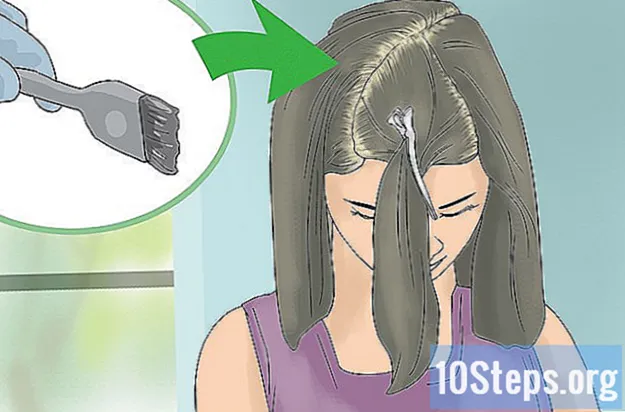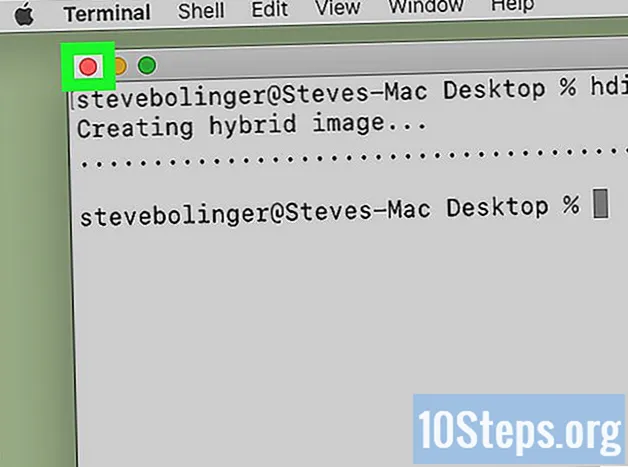Зміст
Операційна система (ОС) - це програма, яка управляє взаємодією між апаратними ресурсами та програмами або програмами, які ви використовуєте на своєму комп’ютері. Більшість ПК мають Windows як операційну систему, а Macintosh, Linux та UNIX - це інші типи популярних систем. Крім того, щоб дізнатись назву вашої операційної системи (якщо це, наприклад, Windows 7), можна отримати іншу корисну інформацію про ваш комп’ютер. Наприклад, якщо ви переймаєтесь перевантаженням центрального процесорного процесора (CPU) комп'ютера, ви можете перевірити, скільки біт має версія вашої операційної системи. 64-бітна версія Windows може обробляти більшу кількість оперативної пам’яті краще, ніж 32-бітна версія. Дотримуйтесь наведених нижче методів, щоб перевірити операційну систему вашого ПК.
Кроки

Увімкніть ПК. Дивіться запуск комп'ютера.
Перевірте, чи відображається назва операційної системи. Наприклад, "Windows Vista". Якщо ви не бачите ім'я системи або хочете отримати детальнішу інформацію про нього, дозвольте комп'ютеру закінчити завантаження.

Натисніть кнопку "Пуск", якщо така є. Він знаходиться в лівому нижньому куті робочого столу. Якщо на ньому написано "Пуск", це означає, що ви використовуєте Windows 95 або новішу версію.- Якщо у вас немає кнопки "Пуск", знайдіть інші знаки, які вказують на вашу операційну систему.
- Логотип або прапор Microsoft Windows можуть означати, що у вас є версія Windows, яка передує Windows 95, наприклад Windows 3.11.
- Якщо ви побачите червону шапку в куті екрана, ви працюєте з операційною системою Red Hat Linux.
- Якщо ви побачите в кутку синій або зелений "L", ви використовуєте Lindows або Linspire.
- Сірий або чорний слід у куті екрану вказує на те, що ви використовуєте графічний інтерфейс (GUI), який називається GNU Network Object Model Environment (GNOME) у формі Linux або UNIX.
- Якщо у вас фіолетовий фон із написом "Sun" або "Solaris" на екрані, операційна система Sun Solaris використовується з X, графічною системою для UNIX.

Перевірте, чи є щось написане поруч із меню "Пуск". Можливо, назва операційної системи ПК та її видання записані, як-от "Windows 95", "Windows 2000 Professional", "Windows XP Home" тощо.- Якщо ви не впевнені, чи є це ім'ям системи, чи хочете отримати додаткову інформацію про систему, спробуйте один із наведених нижче варіантів:
Введіть "winver" без лапок у вікні пошуку меню "Пуск" і натисніть "Enter".
- Можливо, вам потрібно буде вибрати "Запустити" у меню "Пуск", а потім набрати "winver" без лапок. Натисніть "Enter".

- Можливо, вам потрібно буде вибрати "Запустити" у меню "Пуск", а потім набрати "winver" без лапок. Натисніть "Enter".
Подивіться, чи відкриється вікно "Про Windows". Назва операційної системи має бути вгорі вікна.
- Номер версії операційної системи повинен з'являтися після слова "Версія", і будь-який пакет оновлень, встановлений як оновлення, з'явиться в дужках. Приклад: "Версія 6.0 (збірка 6001: пакет оновлень 1)."

- Номер версії операційної системи повинен з'являтися після слова "Версія", і будь-який пакет оновлень, встановлений як оновлення, з'явиться в дужках. Приклад: "Версія 6.0 (збірка 6001: пакет оновлень 1)."
Ви також можете клацнути правою кнопкою миші на піктограмі "Мій комп'ютер". Зазвичай це на робочому столі або в меню «Пуск».
У меню, яке з'явиться, виберіть параметр "Властивості".
Дивіться вікно "Властивості системи", яке з'явиться. Ви можете знайти інформацію про операційну систему на вкладці "Загальне" після "Система": або "Тип системи", щоб дізнатися, чи використовуєте ви 32 або 64-бітну версію Windows.
- Дивіться видання у вікні нижче "Система:" або "Видання Windows". Приклад: "Домашня ОС Windows XP."
- Якщо на вашому комп'ютері працює версія Windows XP, знайдіть "x64 edition", щоб перевірити, чи ваша версія 64-розрядна. Якщо його немає, у вас є 32-розрядна версія.
- Щоб знайти своє видання Windows Vista або Windows 7, шукайте "64-бітну операційну систему" або "32-бітну операційну систему" поруч із словами "Тип системи".
Поради
- Сервісні пакети містять пакети оновлення з метою вдосконалення вашої операційної системи, програм або інших продуктів.
- Піктограма яблука у верхньому лівому куті екрана вказує на те, що замість ПК у вас є комп'ютер Macintosh або Apple. Інформацію про операційну систему можна знайти на MAC, натиснувши на значок яблука та вибравши "Про цей Mac" або "Про цей комп'ютер".
- Якщо ви знаєте, що на вашому ПК є операційна система Linux або UNIX, спробуйте запустити команду «unme». Введіть "uname -a" без лапок, щоб отримати інформацію про версію системи.
- Спробуйте ввести "побачити" без лапок у вікні пошуку або "Виконати", а не використовувати команду "winver".
- Якщо введення "уніме" без лапок не працює, спробуйте скористатися цими командами, щоб знайти інформацію про Linux: "cat / etc / issue." Видаліть лапки та період.
Необхідні матеріали
- Миша або тачпад
- Меню "Пуск"
- Поле пошуку або "Виконати"
- Піктограма "Мій комп'ютер"